Fonction AUJOURD'HUI dans Excel (date d'aujourd'hui)
Aujourd'hui, la fonction est une fonction de date et d'heure de feuille de calcul Excel qui est utilisée pour connaître la date et l'heure du système actuel dans Excel, cette fonction ne prend aucun argument également cette fonction se met à jour automatiquement chaque fois que la feuille de calcul est rouverte et cette fonction ne représente que le date système actuelle, pas l'heure, la méthode pour utiliser cette fonction est la suivante = Aujourd'hui ().
Syntaxe

Affichage de l'heure actuelle à l'aide de la fonction TODAY
La formule AUJOURD'HUI dans Excel affiche l'heure actuelle sous forme de numéro de série d'heure (ou de numéro de série sans date associée):
= MAINTENANT () - AUJOURD'HUI ()
Vous devez formater la cellule avec un format d'heure pour afficher le résultat sous la forme d'une heure reconnaissable. Le moyen le plus simple est de choisir Accueil-> Nombre -> Format du nombre , puis de sélectionner Heure dans la liste déroulante.
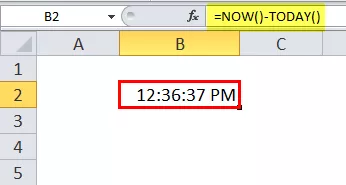
Vous pouvez également afficher l'heure, combinée avec du texte. La fonction de date AUJOURD'HUI qui suit affiche ce texte:
Il est actuellement 03:56 AM.
= "L'heure actuelle est" & TEXT (NOW (), "h: mm AM / PM")

Comment utiliser la fonction AUJOURD'HUI dans Excel? (avec exemples)
Exemple 1
Si nous voulons calculer le nombre de jours d'une année pour la date actuelle, par exemple, la date du jour Excel est le 01/08/2018 et l'utilisateur souhaite calculer le nombre de jours jusqu'à la date actuelle.
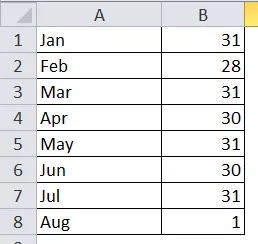
Donc, le nombre total de jours jusqu'à la date actuelle est de 213

Maintenant, en utilisant la fonction de date AUJOURD'HUI, l'année et la fonction de date, nous pouvons calculer le nombre de jours de l'année pour la date actuelle:
La formule AUJOURD'HUI dans Excel est:
= AUJOURD'HUI () - DATE (ANNÉE (AUJOURD'HUI ()), 1,0)

Exemple # 2
Une société de services nommée SS Brother Solutions assure la maintenance des imprimantes. La société a la liste des clients avec la date de fin d'un contrat de maintenance annuel (AMC) et le montant d'AMC pour l'année 2018. Le gestionnaire a été invité à fournir le montant total d'AMC en attente pour l'année en cours à partir de la date actuelle.
| Client | Date de fin AMC | Montant |
| Société ABC | 02/04/2018 | 6 000,00 $ |
| Société XYZ | 31/05/2018 | 5 500,00 $ |
| Compagnie suprême | 28/02/2018 | 9043,00 $ |
| Compagnie Auber | 19/09/2018 | 10 301,00 $ |
| Technologies HCL | 29/10/2018 | 11049,00 $ |
| Citerne limitée | 19/06/2018 | 11 232,00 $ |
| Groupe Apollo | 03/05/2018 | 8 133,00 $ |
| Logiciel Akola | 15/06/2018 | 8 464,00 $ |
| Potences Alliant Techs | 01/03/2018 | 9 280,00 $ |
| Technologies BFG | 10/11/2018 | 10 561,00 $ |
| Corporation de luxe | 30/08/2018 | 10 877,00 $ |
| Envision Healthcare | 20/08/2018 | 8 955,00 $ |
| Technologies Concur | 29/05/2018 | 8 690,00 $ |
| Entreprise de fabrication intercontinentale | 16/07/2018 | 10 803,00 $ |
| ITT Corporation | 16/05/2018 | 9 387,00 $ |
| Société financière des régions | 24/06/2018 | 7 687,00 $ |
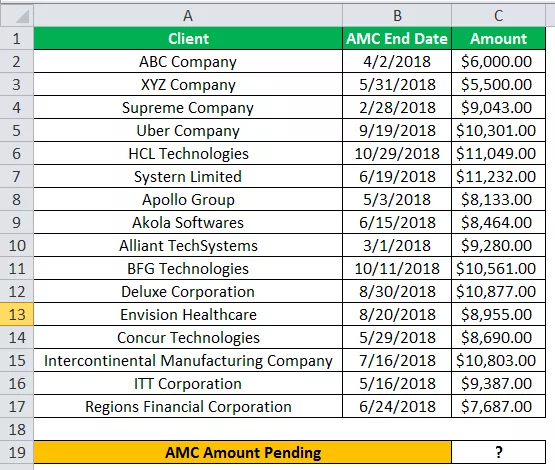
Pour les mois à venir d'août, septembre… à décembre, le gestionnaire doit calculer le montant AMC en attente.
Il y a 5 sociétés dont l'AMC sera collectée à la date de fin AMC donnée.

Afin de calculer le montant total en attente, nous utiliserons la fonction de date SUMIF et TODAY pour calculer le montant en attente pour l'année en cours
La formule AUJOURD'HUI dans Excel sera
= SUMIF (B2: B17, "> =" & AUJOURD'HUI (), C2: C17)

Ainsi, le montant total AMC en attente pour les dates à venir est de 51 743 $
Exemple # 3
Nous avons une liste d'articles avec leurs dates d'achat et nous devons trouver le nombre d'articles achetés à la date actuelle.
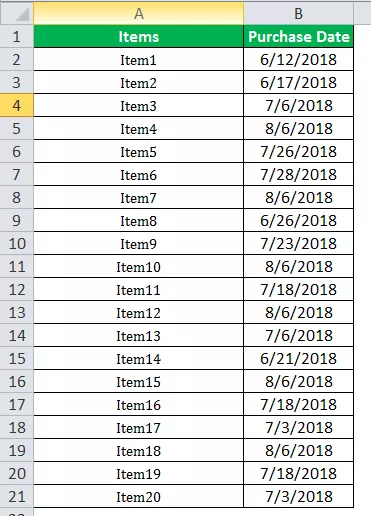
Ainsi, afin de trouver le numéro de comptage total de l'article acheté à la date actuelle, nous utiliserons les fonctions Excel COUNTIF et TODAY.
La formule AUJOURD'HUI dans Excel sera
= COUNTIF (B2: B21, AUJOURD'HUI ())










